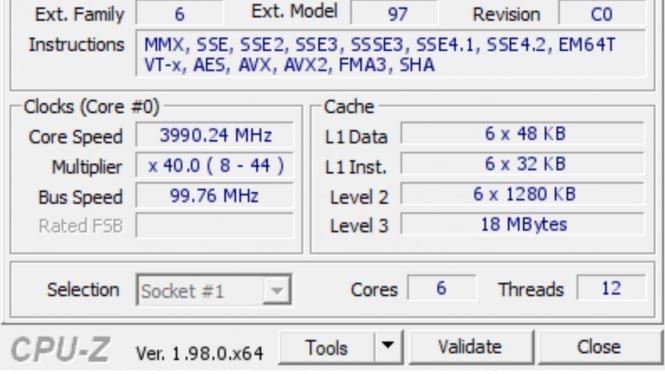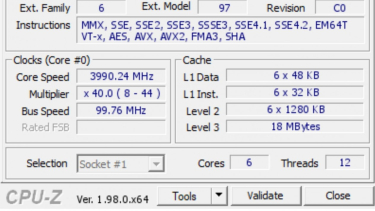- CPU-Z.com/tamara
VIVA – Cara melihat spesifikasi laptop menjadi salah satu hal yang akan dilirik pembeli ketika membeli perangkat laptop. Saat ini, dapat dikatakan laptop telah menjadi kebutuhan sekunder. Berbagai aspek kehidupan agaknya memang membutuhkan teknologi yang satu ini. Mulai dari bisnis, pendidikan, gaya hidup hingga pekerja saat ini membutuhkan laptop. Tak ayal, saat ini sangat banyak pilihan laptop. Mulai dari merek - merek yang memang sudah terkenal dengan teknologi nya, hingga banyak merek baru yang hadir namun tak kalah saing dalam penjualan.
Dengan besarnya permintaan pasar, berbagai produsen laptop pun terus berlomba – lomba untuk mengeluarkan laptop dengan berbagai kelebihan masing – masing. Mulai dari harga yang bersaing, bentuk – bentuk laptop yang unik hingga spesifikasi laptop yang dibutuhkan pembeli menjadi daya jual para produsen laptop. Spesifikasi laptop menjadi lirikan utama karena, spesifikasi yang dimiliki oleh laptop tersebut biasanya akan disesuaikan dengan kebutuhan dan keinginan sang pembeli. Nah, bagaimana cara melihat spesifikasi laptop dengan mudah? Simak caranya berikut ini.
Pengertian Spesifikasi Laptop
Spesifikasi laptop adalah penjelasan atau deskripsi teknis tentang komponen atau kemampuan komputer. Spesifikasi laptop memuat mulai dari kecepatan prosesor, model laptop, perangkat keras yang digunakan dan lainnya.
Cara Melihat Spesifikasi Laptop
1. Cara Melihat Spesifikasi Laptop dari Settings atau Pengaturan
Cara pertama untuk melihat spesifikasi laptop dengan mudah adalah melalui settings atau pengaturan pada laptop tersebut. Buka settings atau pengaturan, maka akan tersedia gambaran umum sistem pada laptop tersebut. Berikut caranya :
a. Pertama, buka settings / pengaturan
b. Klik system
c. Selanjutnya pilih About
d. Setelah itu, spesifikasi laptop akan langsung muncul.
2. Cara Melihat Spesifikasi Laptop dengan Dxdiag
Cara kedua untuk melihat spesifikasi laptop dengan mudah adalah memalui Dxdiag. Caranya, cukup praktis dan mudah, simak langkahnya berikut.
a. Buka RUN atau dengan mengklik “Windows+R” pada keyboard di laptop.
b. Selanjutnya, klik kata Dxdiag pada kolom open
c. Setelah itu pilih dan klik OK
d. Setelah itu, pada layar akan tertera berbagai informasi mengenai spesifikasi laptop tersebut.
e. Pada versi system, akan terlihat spesifikasi pada Windows, baik 64 atau 32 bitnya.
3. Cara Melihat Spesifikasi Laptop dengan Command Prompt
Cara selanjutnya untuk melihat spesifiksi laptop secara mudah dan tentunya cepat adalah dengan menggunakan command prompt.
a. Buka Windows Explore dan ketik ‘command prompt’ pada search bar atau kolom pencarian
b. Kemudian, klik command prompt yang sudah tertera
c. Ketik system info dan klik enter pada command prompt tersebut.
d. Spesifikasi laptop akan terlihat di layar.
Cara ini banyak digunakan karena hanya dengan tiga langkah, maka spesifikasi laptop sudah dapat terlihat.
4. Cara Melihat Spesifikas Laptop dengan This PC di My Computer
Cara ini juga terbilang mudah, karena hanya dengan tiga langah. Simak caranya berikut :
a. Buka Windows Explorer atau klik “Windows+E’ sebagai jalan pinta atau shortcut pada keyboard laptop.
b. Lalu, klik kanan pada pilihan My Computer atau pada pilihan This PC. Kemudian pilih properties
c. Nah, spesifikasi mengenai laptop akan terpampang jelas pada layar.
5. Cara Melihat Spesifikasi Laptop dengan CPU-Z
Cara kelima atau cara terakhir untuk melihat spesifikasi laptop adalah dengan aplikasi CPU-Z. Namun, untuk cara ini, sedikit akan berbeda dengan cara – cara sebelumnya yang memang menggunakan fitur yang sudah ada pada laptop. Cara melihat spesifikasi laptop dengan CPU-Z terbilang lebih rumit karena mengharuskan untuk menggunduh aplikasi CPU-Z di laptop. CPU-Z adalah aplikasi yang bisa membantu untuk melihat spesifikasi laptop.
a. Langkah pertama, unduh CPU-Z pada laptop
b. Lalu buka aplikasi tersebut dan rincian informasi mengenai spesifikasi laptop langsung bisa terlihat.
c. Pada CPU-Z, dapat terlihat dengan mendetai mengeni CPU mulai dari nama processor hingga core speed pada kolom CPU.
Pada aplikasi CPU-Z, juga dapat melihat informasi mengenai mainboard laptop. Tak hanya itu, pada kolom type memory juga dapat memperlihatkan mengenai tipe memori laptop, lalu ada kolom tab SPD, dapat pula terlihat slot memori akses acak atau RAM pada laptop. Semakin lengkap, CPU-Z juga memberikan akses untuk melihat power consumption dan berapa tegangan listrik yang digunakan pada laptop. Menariknya, aplikasi CPU-Z bisa diunduh secara gratis pada semu tipe laptop.
Menyadur dari laman www.cpuid.com, CPU-Z memiliki 2 versi yang dapat diunduh, yaitu classic version dan vintage version. Kedua versi CPU-Z bisa diunduh sesuai kebutuhan pada laptop.
Di atas adalah lima cara paling mudah dan cepat untuk cara melihat spesfikasi laptop. Cara mudah lainnya untuk melihat spesifikasi laptop, namun belum memiliki laptopnya, maka bisa mencari brosur laptop ke penjual. Biasanya pada brosur tertera spesifikasi yang lumayan lengkap mengenai spesifikasi laptop tersebut.
Cara lainnya adalah dengan mencari di internet mengenai spesifikasi laptop yang ingin dibeli. Biasanya, pada pencarian internet, tak hanya tertera spesifikasi laptop, namun juga review - review dari para pengguna.